Banner是网站导航栏与内容区域中间的横幅图片的统一称呼,GeneratePress主题官方叫 page hero。有了 Banner图片的润色使得整个网站不只是干巴巴的文字,让网站内容更加丰富多彩。魏艾斯笔记www.vpsss.net在本文中分享GeneratePress主题添加 Banner横幅图片的操作流程。
国外建站主题及插件选择2核4G内存3M带宽能流畅运行。国内服务器:阿里云、腾讯云(都有代金券,付款时抵用省钱), 不知道如何选择地域、配置请在页面右侧+老魏的联系方式,我们一起研究。
外贸网站、B2C/C2C等建议在国外注册域名。打开namesilo官网,在搜索框里输入要注册的域名,选择好之后注册,付费之前记得使用优惠码省钱。优惠码点击国外域名商Namesilo域名注册教程获取。
外贸网站建议选择Hostinger虚拟主机,价格便宜,性价比极高!Hostinger专题
SiteGround虚拟主机价格适中服务好!SiteGround专题
1、需要使用 GP Premium高级插件才能实现本文功能,请关注GP Premium插件安装部署详细图文教程。
2、开启 Elements元素。点击 WordPress后台 > 外观 > GeneratePress > Elements,Active。
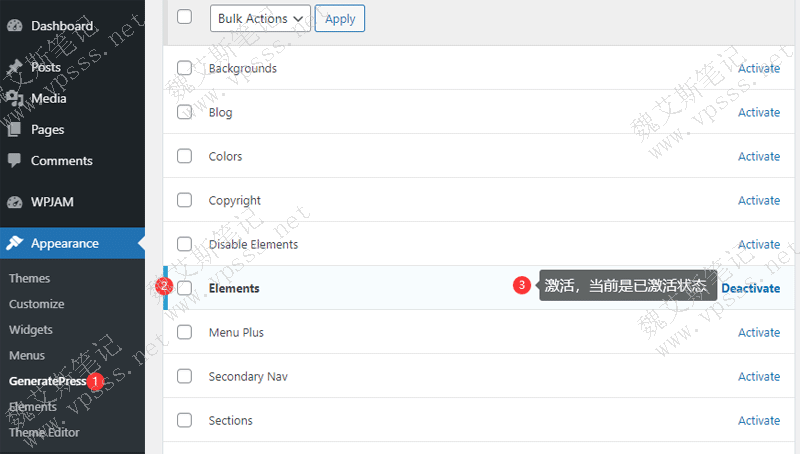
3、新建 Elements,选择 Header类型。
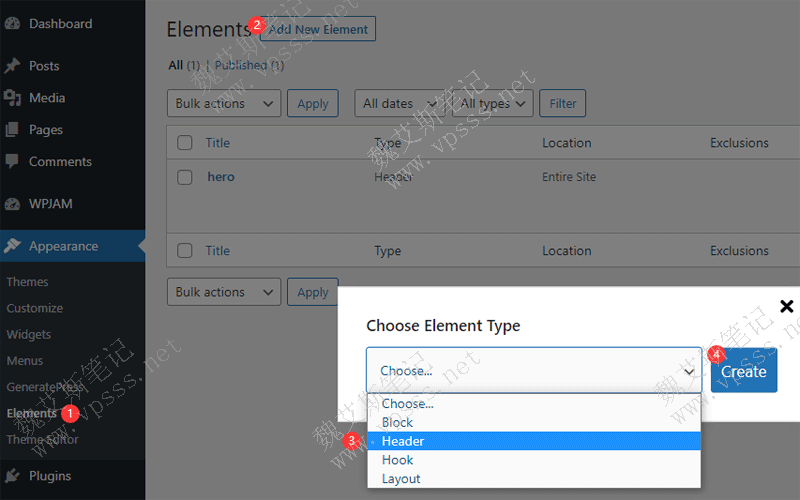
3、给这个新建 header起名叫 banner(或者你自定义)。
内容区域输入以下代码
<h1>{{post_title}}</h1>
{{post_author}} {{post_date}}
代码中 <h1> </h1>中间的内容可以用自定义文字代替。
autor作者和date时间也可以用别的元数据代替,或者取消掉。
4、下面是设置参数
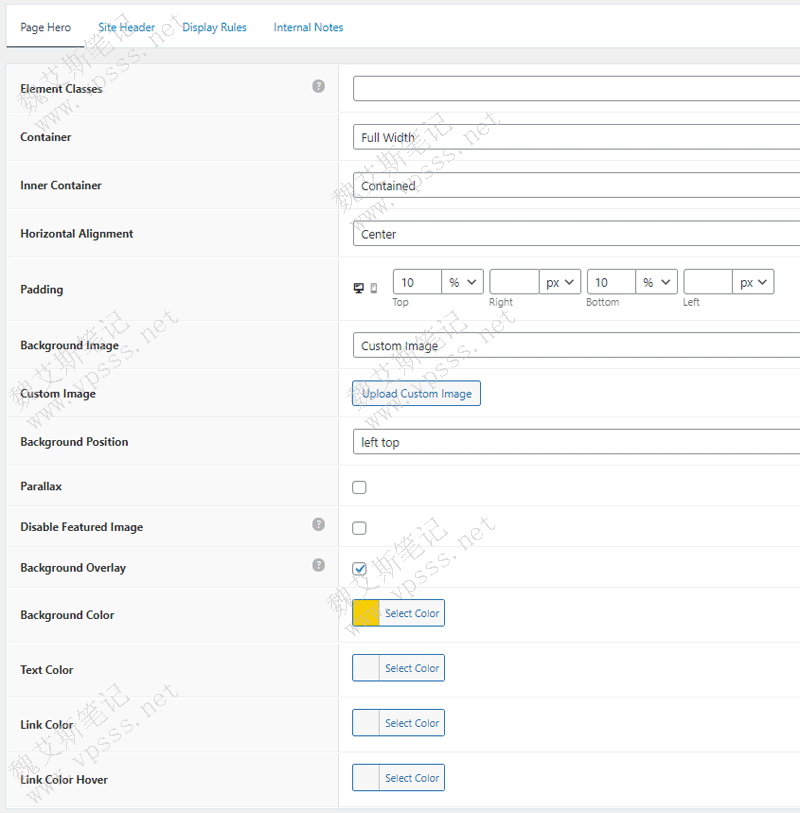
Page Hero这里要设置的参数挺多。
- Container容器:可选 full width全宽还是 contained与容器宽度相同。
- Innner Cotainner内部容器:另外一种宽度设置方式。
- 这两种宽度方式的结果如下图所示,注意不同形式的背景图中文字的具体位置。
- 具体大家自己多设置几次,体会一下就明白了。
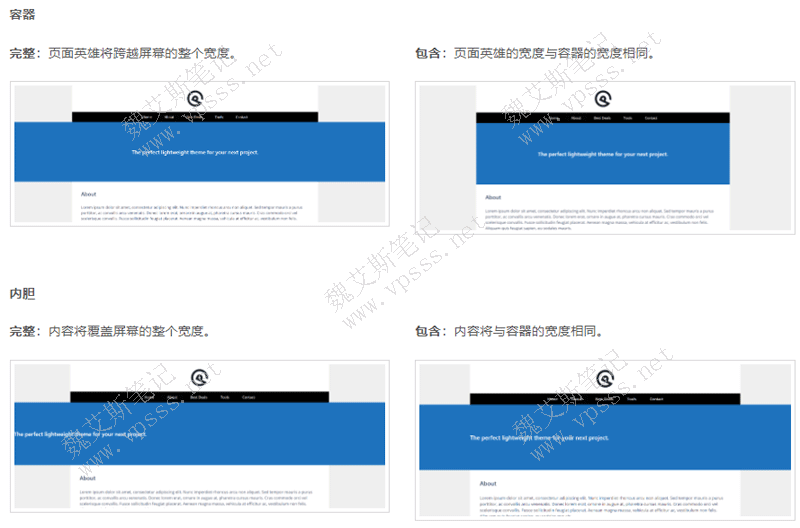
- Horizontal Alignment:水平对齐;
- Padding:决定图片大小尺寸,可选 px像素和百分比,点击小图标为PC端和移动端设置不同的尺寸;
- Background Image:如果不设置背景图片,那么就在下面选择一个 Background Color。或者设置 featured image或 custom image,从媒体库、本地电脑上传图片;
- Background Position:背景图片位置,可以看作“九宫图”的九个点位;
- Disable Featured Image:禁止特色图片。当Background Image选择特色图片时,在每个文章页面都会显示特色图片作为 banner;
- Background Overlay:使用背景色作为背景叠加层,在banner图片上面添加一层透明的颜色层当做文字背景。需要选择“特色图像”或“自定义图像”。操作方法:Background Color先选择合适颜色,再在右侧透明度上下拖动滑杆调整遮盖的透明度;
- Background Color:如果选择无背景图片,可以用颜色来替代作为文字背景。
- Text Color:文字颜色;
- Link Color:链接颜色;
- Link Color Hover:链接悬停颜色。
Site header网站页眉
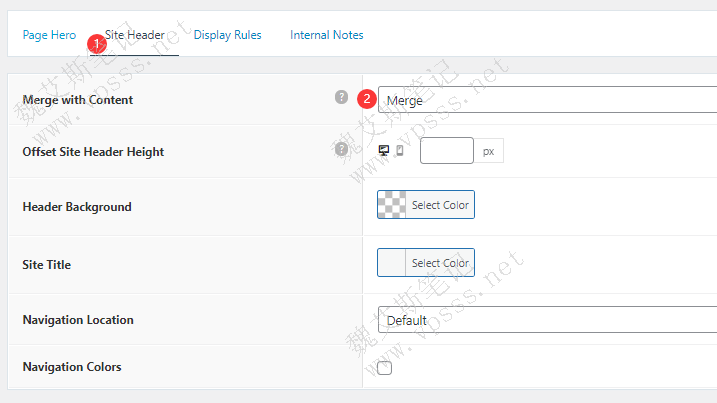
主要是添加 Merge 融入效果,就是整个header文章内容都浮现在背景图上面的效果,比较震撼的一种浮动特效。
如下图所示,merge融入+overlay透明度的效果,包括网站logo、导航栏在内的网站页眉都浮动于背景图上方,还添加了 overlay透明度。

Display Rules展示规则
在哪里显示 banner或者排除某些页面。
- Entire Site整个网站,或者选择 blog、page、posts,还可以选择具体哪些页面、哪篇文章显示。
- Exclude是在哪些页面排除;
- Users:用户登录、未登录、管理员、编辑者、作者等多种状态下显示与否。
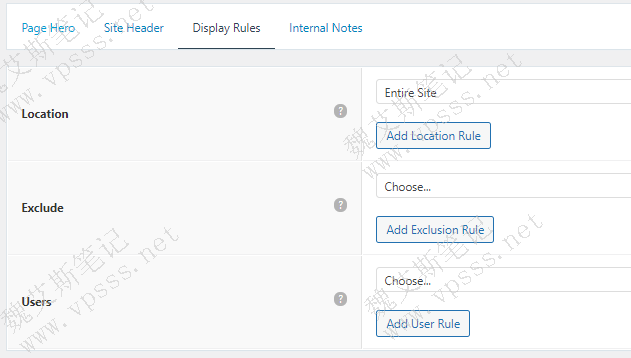
Internal Notes:注释说明。
GeneratePress主题添加 Banner横幅图片展示
下图是老魏在 GeneratePress主题添加的 banner横幅图片效果。
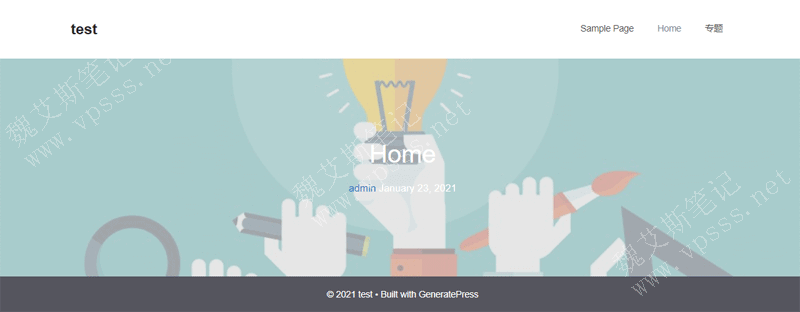
设置参数:
- container: full width;
- inner container: container;
- Background Image: featured image,并在媒体库选择一张合适尺寸的图片作为背景图。
- Disable Featured Image:勾选;
- Background Overlay:勾选;
- Background Color:浅灰色,透明度稍高;
- Display Rules:Entire Site
GeneratePress主题添加 Banner横幅图片并不复杂,需要添加两行代码,也可以自定义里面的文字。再搞清楚下面参数的具体含义,多加熟悉、练习,就能设计出符合自己心意的效果了。同样的效果在每款主题上都有自己的实现方法,GeneratePress主题添加 page hero不是可视化操作,不过与 Elementor编辑器相比倒也不算麻烦。
 魏艾斯笔记
魏艾斯笔记